MacでM4VをFLVに変換
「スーパーメディア変換!」―は簡単かつ効率的にMacでM4VをFLVに変換できます。FLV形式の動画をPhoneで再生するため、このソフトを使って、動画生活を満喫しましょう。
ご存知のように、iMovieとFinal Cut ProはFLVビデオに対応されていないです。それらはMP4、MOV、またはM4Vビデオフォーマットだけサポートしています。それでMac OS XでFLV動画を編集し、変換したいのであれば、まずFLVファイルをMOVまたはMP4に変換する必要があります。
ここではMacでFLVファイルをMOVに変換する詳細なガイドをお勧めします。必要なのはにMacのFLVのMOV変換ソフトです。(これもMac上でFLVにMOVを変換することができます。)
Wondershare社のFLV MOV変換ソフト「スーパーメディア変換!(Mac版)」を無料ダウンロードしてください。
このガイドではMacでMOV FLV 変換、わずか三つ簡単な手順です。
Mac用のFLV MOV変換ソフトへFLV動画を追加するには、2つの方法があります。直接ソフトにビデオをドラッグすることができます。「+」ボタンをクリックしてFLV動画もインポートできます。
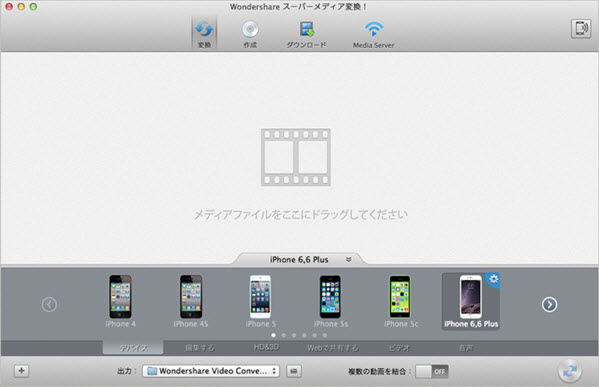
ファイルを追加してから、「編集」ボタンをクリックすると、メイン画面から編集画面に切り替わります。
編集では、ファイルのトリミングやクロップ、回転をおこなったり、字幕追加、透かし、エフェクトの調整を行うことができます。
注:編集、変換する前に、必要に応じて、ビデオをプレビューしたり、またカスタマイズされたMOV形式のビデオを作るなどビデオの設定を行うことができます。
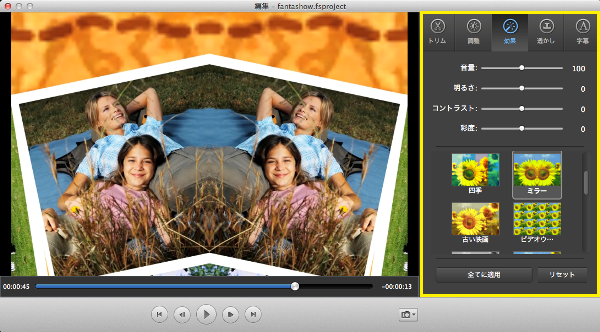
出力映像は、下部のビデオ形式を選択します。ここでは、「ビデオ」のアイコンをクリックして、出力ビデオフォーマットとしてMOVを選択します。
FLVビデオの設定とプレビューした後、「スーパーメディア変換!(Mac版)」を使用してFLVビデオを編集したくない場合は、「変換」をクリックするだけで、FLVファイルをMOVに変換し始めます。
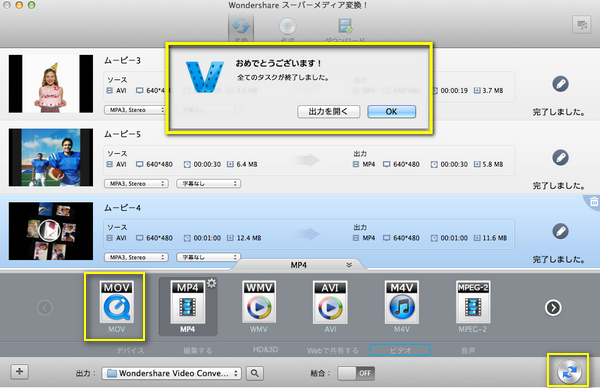
ちょうど残りを持っており、変換は多分数分で終わります。変換の長さは、FLVビデオのサイズに依存します。iMovieやiMacのFinal Cut ProでこれらのMOV動画を編集することができます。さらに、「スーパーメディア変換!(Mac版)」は、Mac OS Xのライオン、最新版のOS X 10.8 Mountain Lionにも対応できます!
「スーパーメディア変換!」―は簡単かつ効率的にMacでM4VをFLVに変換できます。FLV形式の動画をPhoneで再生するため、このソフトを使って、動画生活を満喫しましょう。
「Wondershareスーパーメディア変換!(Mac版)」はDVDムービーをiPadで鑑賞できるMac用DVD iPad変換ソフトです。ここでは、好きなDVDビデオをipad用動画と音声ファイルに変換する方法を紹介します。
渡辺
著者
コメント(0)